「面呗」使用手册
一、功能介绍
面呗是一款提供代码考核能力且可基于腾讯会议的远程面试应用产品。专为面试场景打造,让面试官的面试工作更便捷、更高效。沉浸式的代码考核环境,更贴近编程习惯,提升面试甄别的有效性。助力企业锁定优秀人才,为企业注入新动力。
二、推荐人群及场景
1.推荐人群
职场人士。
2.适用场景
支持多种远程面试背景:
①面试形式多变,面试安排随你定;
②程序员远程面试不靠谱,在线代码编译轻松把关;
③候选人面试信息难沉淀,面试管理可记录;
④面试沟通不方便,实时简历查看来支招。
三、使用条件
1.版本要求
腾讯会议2.17及以上版本。
2.系统要求
桌面端支持Windows、Mac,暂不支持Linux;
移动端支持Android、iOS,暂不支持微信小程序。
四、安装流程
1.Windows/macOS
会议中点击工具栏中的【应用】->选择【添加应用】->点击进入“面呗”应用详情->点击【添加应用】->授权后即可添加成功。

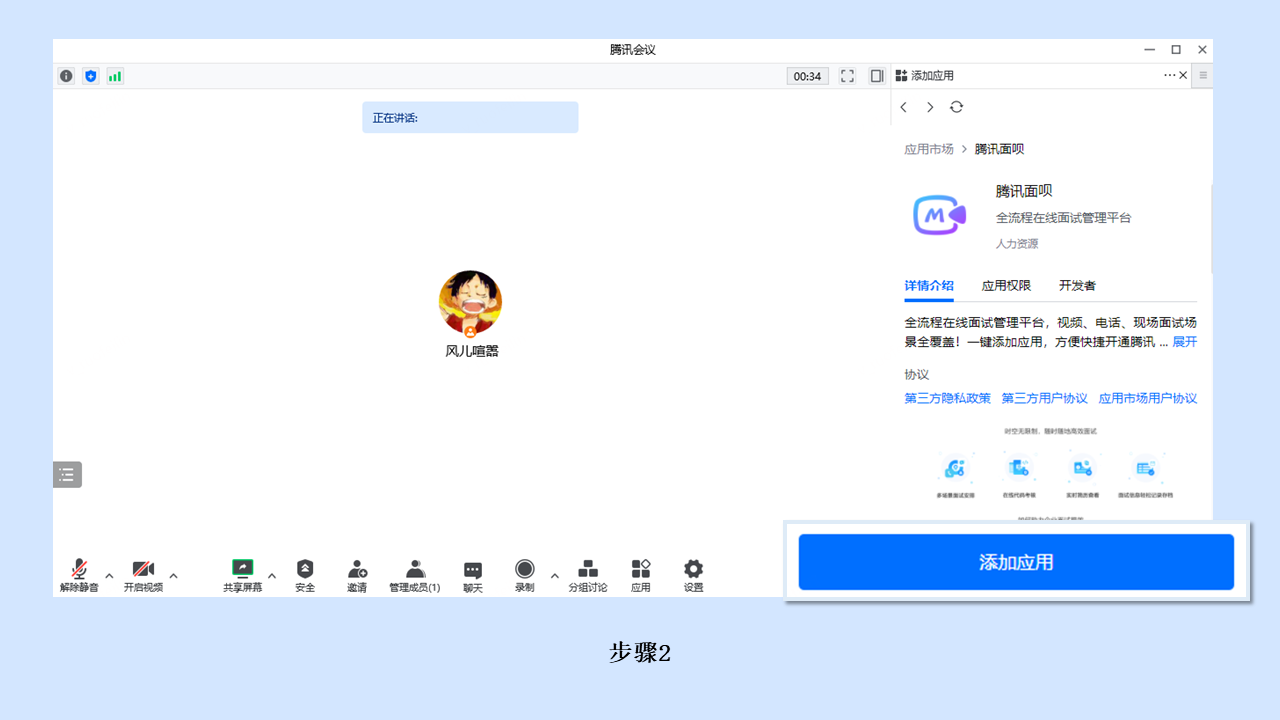

2.Android/IOS
会议中点击工具栏中的【更多】->选择【添加应用】->点击进入“面呗”应用详情->点击【添加应用】->授权后即可添加成功。
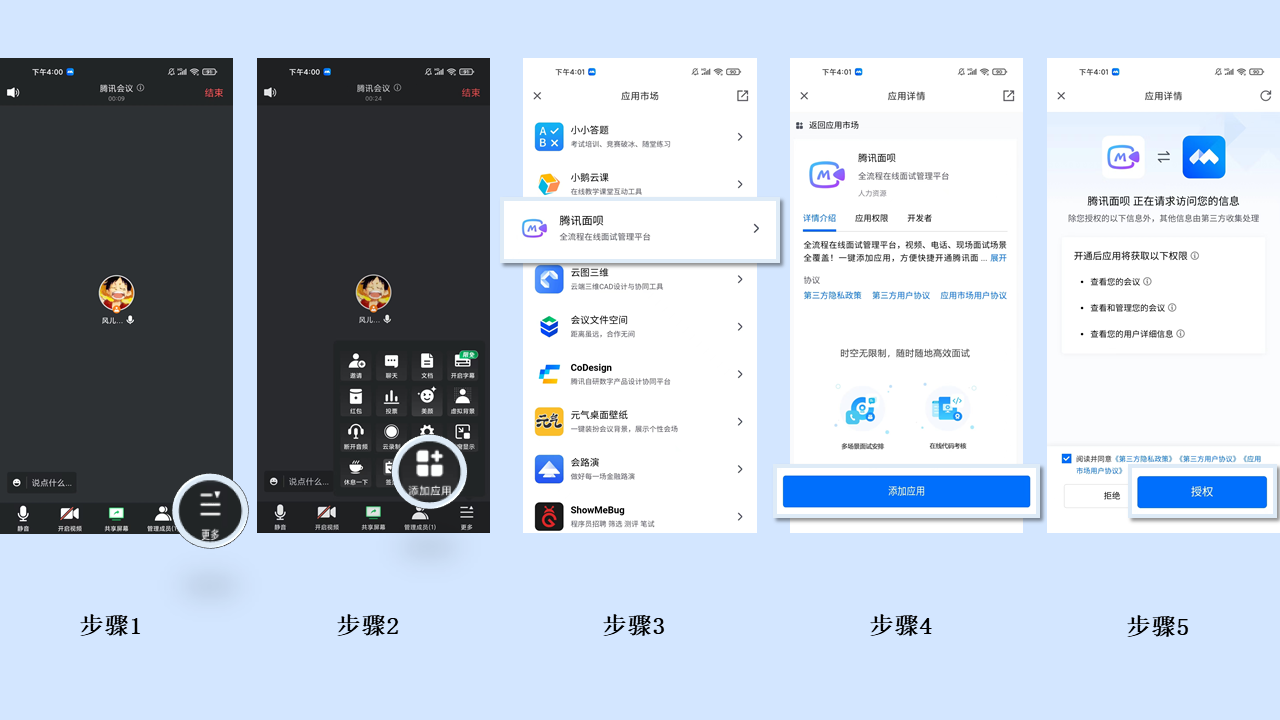
五、操作流程
1.Windows/macOS
1)如何登录面呗管理后台
在会议中,进入“面呗”->点击左下角的【管理后台】->即可登录面呗管理后台,或者通过以下链接登录面呗管理后台:https://vi-meeting.ihr.tencent-cloud.com。

2)如何发起面试安排
在面呗管理后台中,点击左侧菜单栏的【安排新面试】->填写候选人,面试官等面试信息->填写完毕后,点击【提交】即可发起面试安排,系统自动推送短信给候选人和面试官。

3)如何批量发起面试安排
在面呗管理后台中,点击左侧菜单栏的【面试管理】->点击【批量导入安排】->点击【点击下载模板】->在下载的Excel里填写候选人,面试官等面试信息->填写完毕并保存成功后,点击【批量导入安排】->点击【点击上传】->上传成功后,即可发起面试安排,系统自动推送短信给候选人和面试官。

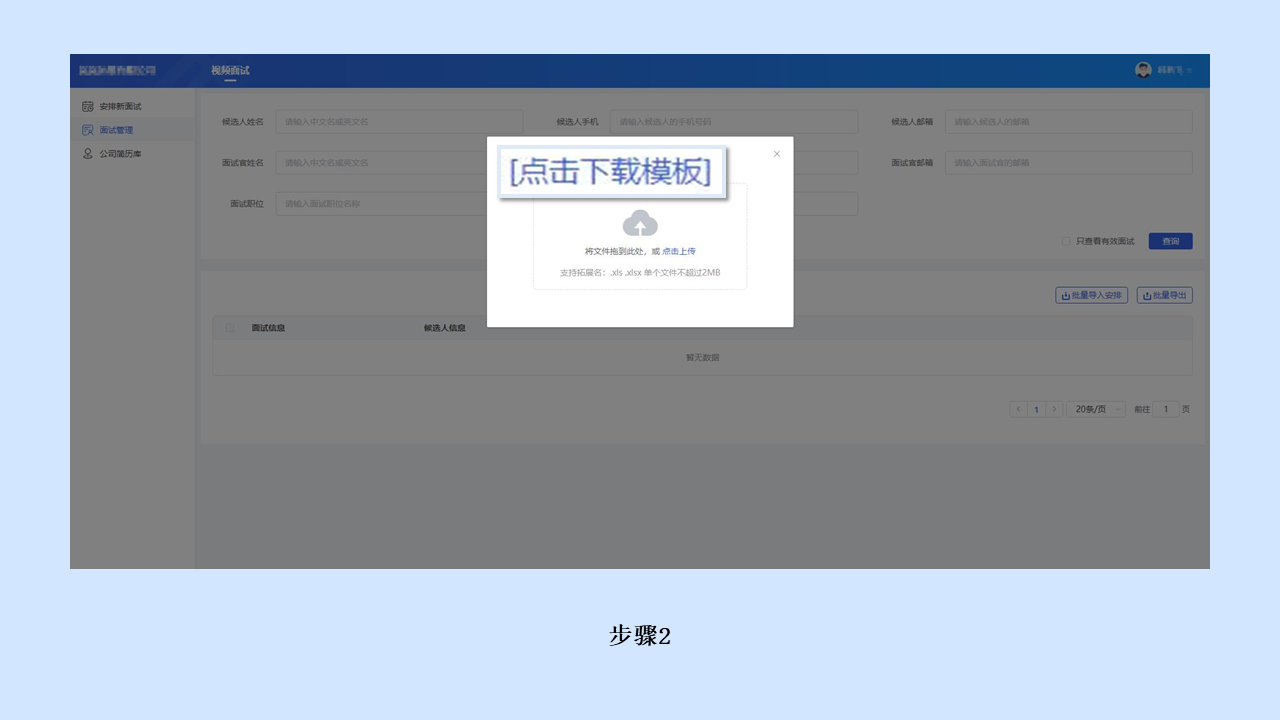

4)如何调整面试安排
在面呗管理后台中,点击左侧菜单栏的【面试管理】->点击【已安排面试】->可以按需选择【调整时间】、【取消面试】,【补充候选人】->点击【确定】后,系统自动推送短信给候选人和面试官。

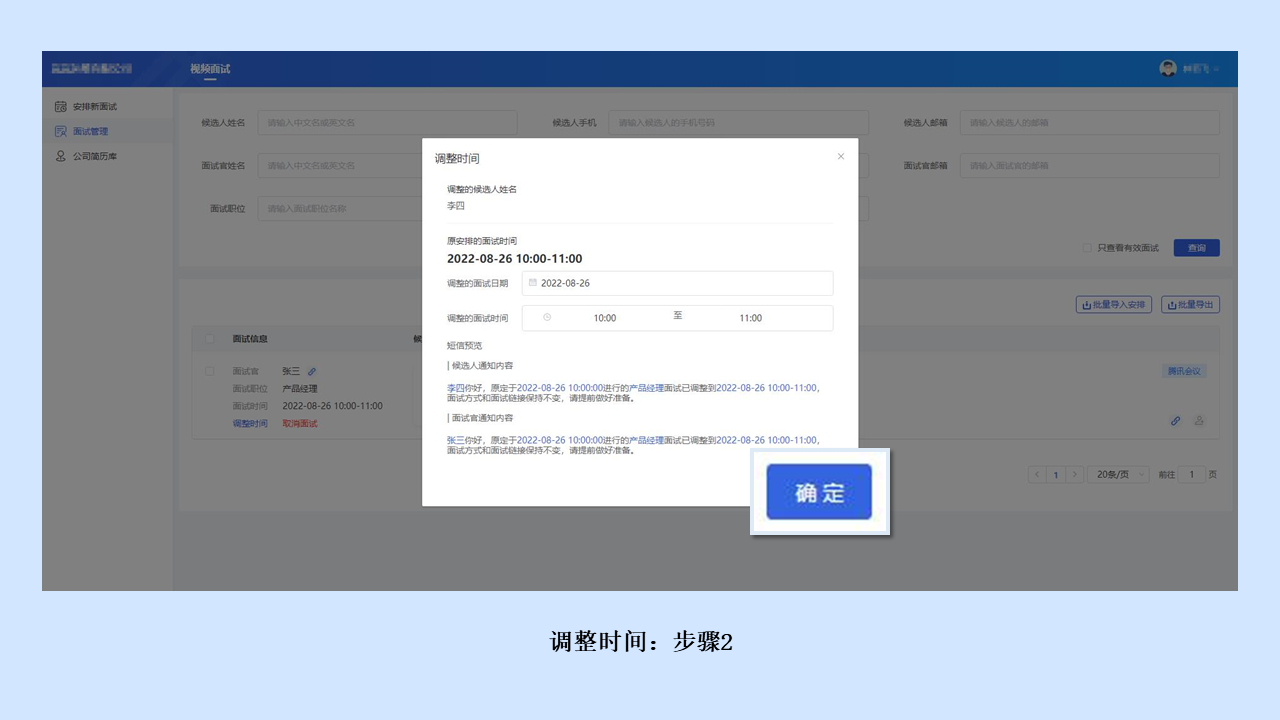
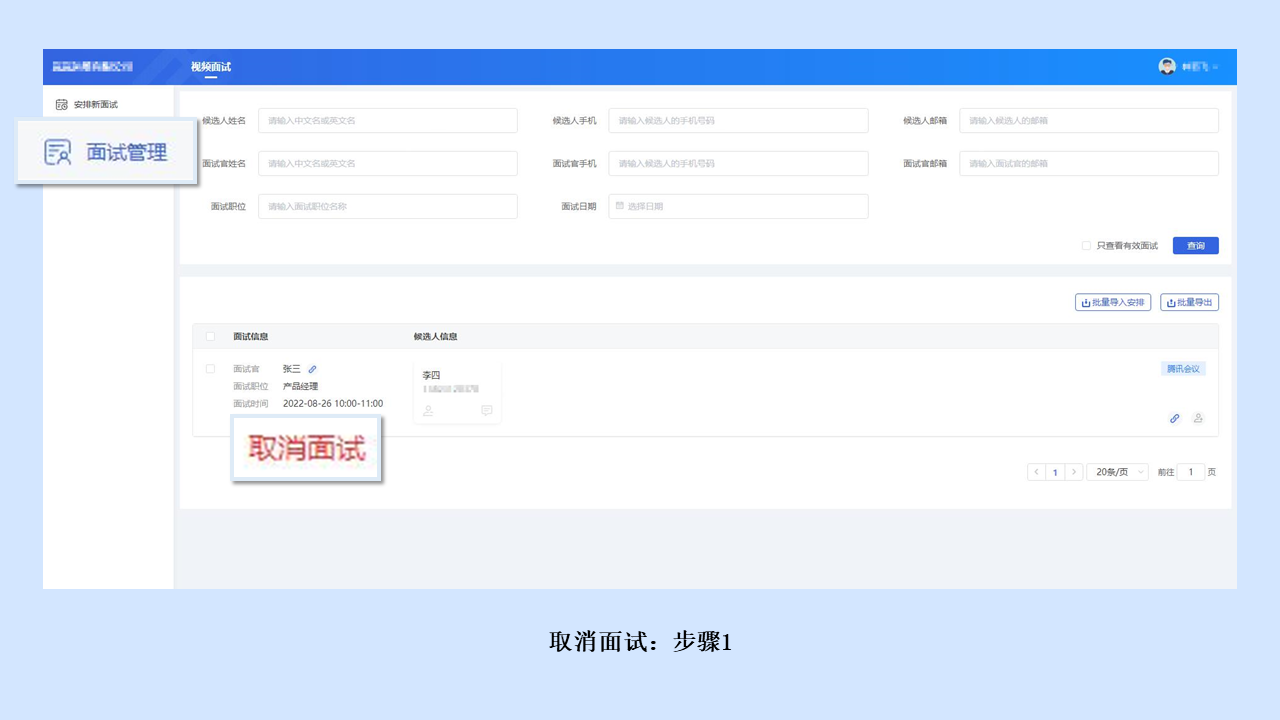
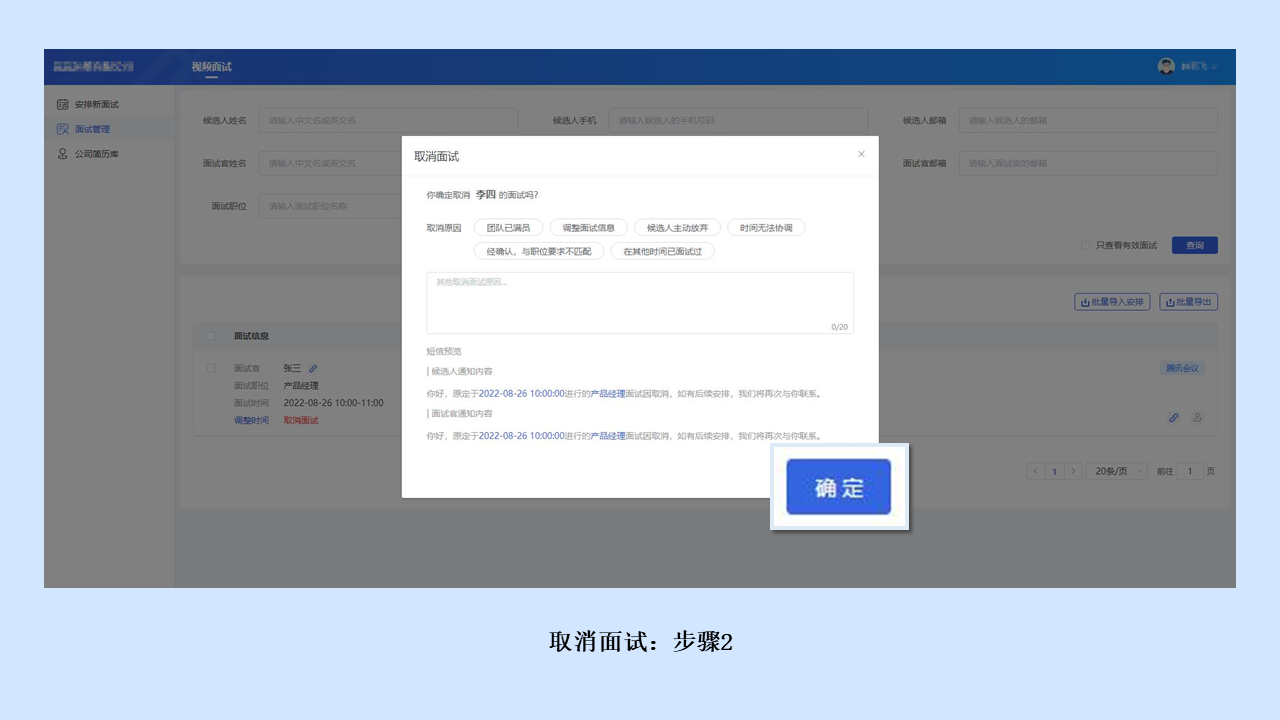
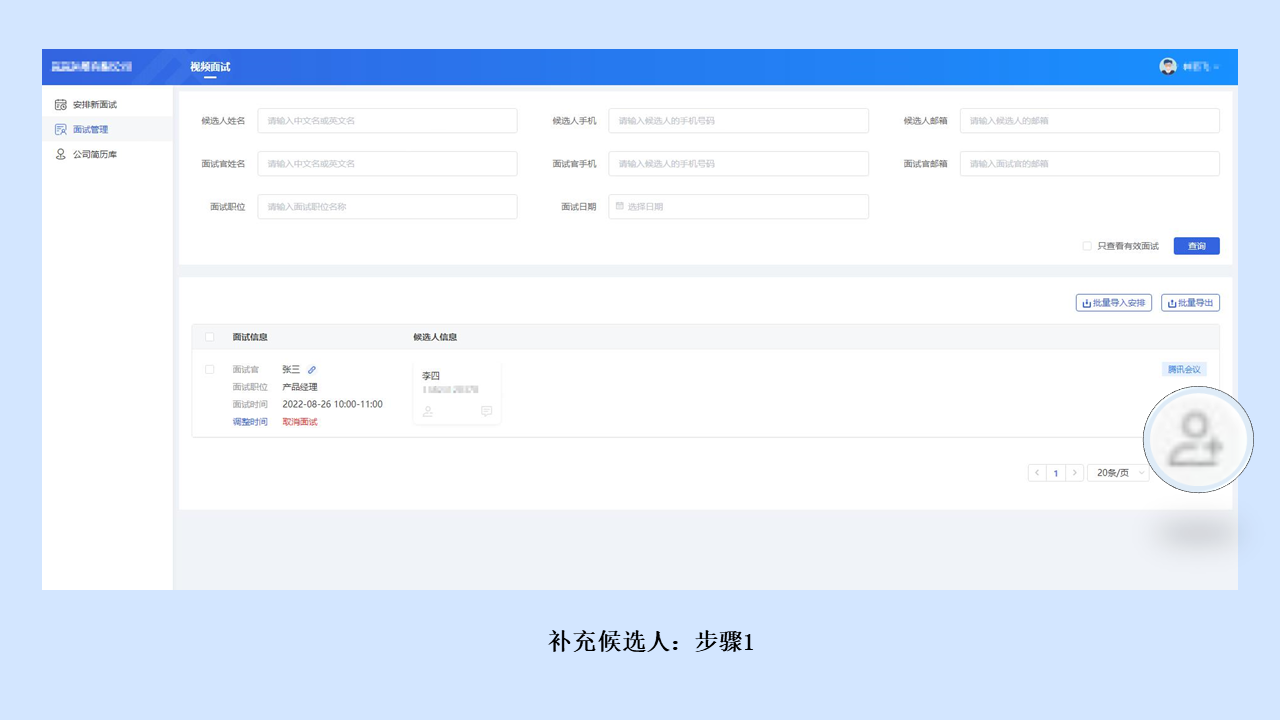

5)候选人和面试官如何启动面呗
①提前安排:在面呗管理后台中发起面试安排后,候选人和面试官都可以接收到面呗推送的短信消息,短信中附有面试链接。点击【链接】或输入腾讯会议号,系统会指引您跳转到腾讯会议进入面试或者下载腾讯会议。
②临时安排:在会议过程中,通过腾讯会议进入面呗。
6)如何邀请候选人上传简历
面试官在面试过程中,点击【邀请上传简历】。

7)如何进行面试备注
面试官在面试过程中,点击【备注】->填写备注且点击【保存】后,系统自动记录候选人面试情况。

8)如何进行代码考核
在面呗管理后台中,点击左侧菜单栏的【安排新面试】->填写候选人,面试官等面试信息,且面试类型选择【腾讯会议+代码】->填写完毕后,点击【提交】即可发起代码考核面试安排,系统自动推送短信给候选人和面试官;面试官在面试过程中,点击【出题】->填写题目且点击【确定】后,系统自动推送题目给候选人,面试官可实时查看候选人编写的代码,支持代码补全、在线编译、在线调试,整个代码考核过程面试官可同步编辑。

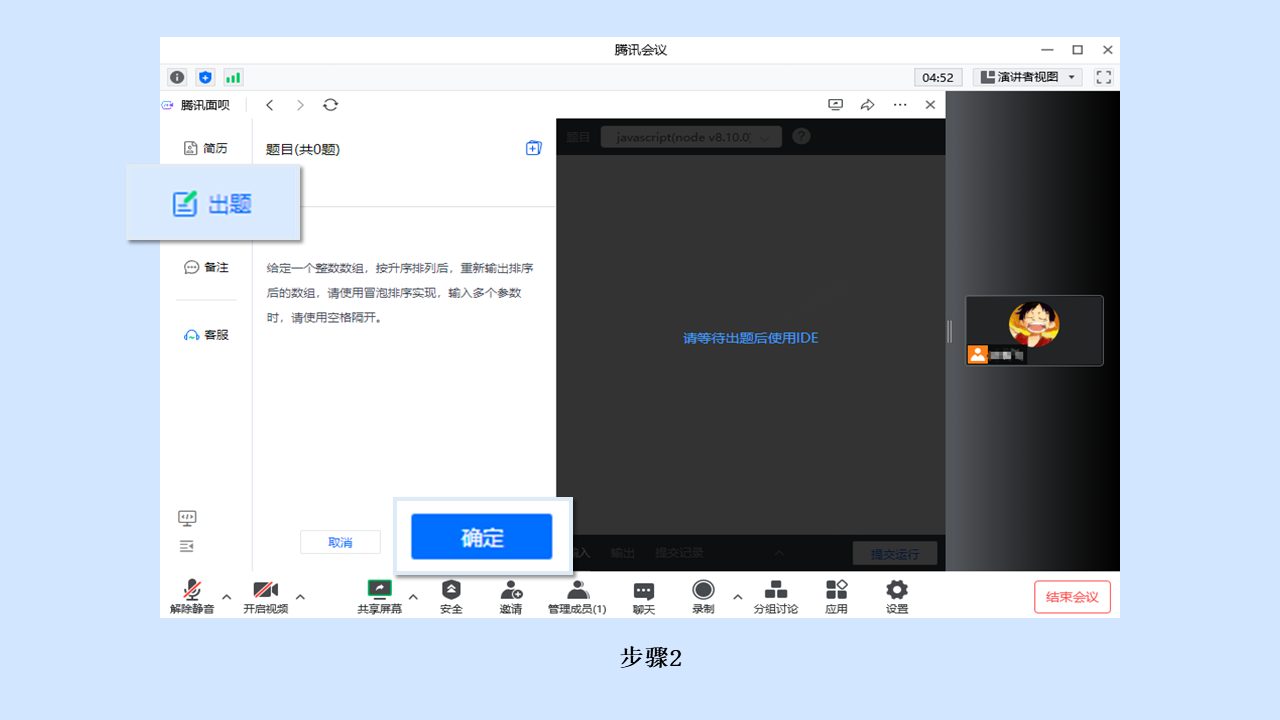
9)如何查看代码考核报告
代码考核完毕后,面试官可点击【报告】->点击【生成代码考核报告】,候选人将停止答题并生成代码考核报告以供面试官查看,或者点击【复制链接】留存报告后续再来查看内容。







































